Tutorial: Konfigurieren von in Microsoft Fabric gespiegelten Datenbanken aus Azure Databricks (Vorschau)
Datenbankspiegelung in Microsoft Fabric ist eine cloudbasierte Zero ETL-SaaS-Technologie für Unternehmen. Dieser Leitfaden hilft Ihnen beim Einrichten einer gespiegelten Datenbank aus Azure Databricks. Dabei wird eine schreibgeschützte, fortlaufend replizierte Kopie Ihrer Azure Databricks-Daten in OneLake erstellt.
Voraussetzungen
- Erstellen oder verwenden Sie einen vorhandenen Azure Databricks-Arbeitsbereich mit aktivierter Unity Catalog-Instanz.
- Sie müssen über die Berechtigung
EXTERNAL USE SCHEMAfür das Schema in der Unity Catalog-Instanz verfügen, die die Tabellen enthält, auf die über Fabric zugegriffen wird. Weitere Informationen finden Sie unter Steuern des externen Zugriffs auf Daten in Unity Catalog. - Aktivieren Sie die Mandanteneinstellung „Gespiegelter Azure Databricks-Katalog (Vorschau)“ auf Mandanten- oder Kapazitätsebene für dieses Feature.
- Sie müssen das Berechtigungsmodell von Fabric verwenden, um Zugriffssteuerungen für Kataloge, Schemas und Tabellen in Fabric festzulegen.
- Azure Databricks-Arbeitsbereiche sollten sich nicht hinter einem privaten Endpunkt befinden.
- Speicherkonten, die Unity Catalog-Daten enthalten, können sich nicht hinter einer Firewall befinden.
Erstellen einer gespiegelten Datenbank aus Azure Databricks
Führen Sie die folgenden Schritte aus, um eine neue gespiegelte Datenbank aus Ihrer Azure Databricks Unity Catalog-Instanz zu erstellen.
Navigieren Sie zu https://powerbi.com.
Wählen Sie + Neu und dann Gespiegelter Azure Databricks-Katalog aus.
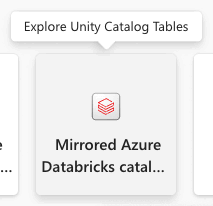
Wählen Sie eine vorhandene Verbindung aus, wenn Sie eine konfiguriert haben.
- Wenn Sie nicht über eine vorhandene Verbindung verfügen, erstellen Sie eine neue Verbindung, und geben Sie alle Details ein. Sie können sich bei Ihrem Azure Databricks-Arbeitsbereich mithilfe eines Organisationskontos oder eines Dienstprinzipals authentifizieren. Zum Erstellen einer Verbindung müssen Sie entweder ein Benutzer oder ein Administrator des Azure Databricks-Arbeitsbereichs sein.
Sobald Sie eine Verbindung mit einem Azure Databricks-Arbeitsbereich herstellen, können Sie auf der Seite Tabellen aus einem Databricks-Katalog auswählen den Katalog, Schemas und Tabellen über die Einschluss-/Ausschlussliste auswählen, die Sie hinzufügen und auf die Sie über Microsoft Fabric zugreifen möchten. Wählen Sie den Katalog und die zugehörigen Schemas und Tabellen aus, die Sie ihrem Fabric-Arbeitsbereich hinzufügen möchten.
- Sie können nur die Kataloge/Schemas/Tabellen anzeigen, auf die Sie gemäß den Berechtigungen zugreifen können, die ihnen entsprechend dem unter Unity Catalog-Berechtigungen und sicherungsfähige Objekte beschriebenen Berechtigungsmodell gewährt werden.
- Die Option Zukünftige Katalogänderungen für das ausgewählte Schema automatisch synchronisieren ist standardmäßig aktiviert. Weitere Informationen finden Sie unter Spiegelung von Azure Databricks Unity Catalog (Vorschau).
- Wählen Sie Weiter aus, nachdem Sie Ihre Auswahl getroffen haben.
Standardmäßig ist der Name des Elements der Name des Katalogs, den Sie zu Fabric hinzufügen möchten. Auf der Seite Überprüfen und erstellen können Sie die Details überprüfen und optional den Namen des gespiegelten Datenbankelements ändern, der in Ihrem Arbeitsbereich eindeutig sein muss. Klicken Sie auf Erstellen.
Ein Databricks-Katalogelement wird erstellt, und für jede Tabelle wird auch eine entsprechende Verknüpfung für den Databricks-Typ erstellt.
- Schemas ohne Tabellen werden nicht angezeigt.
Sie können auch eine Vorschau der Daten anzeigen, wenn Sie auf eine Verknüpfung zugreifen, indem Sie den SQL-Analyseendpunkt auswählen. Öffnen Sie das SQL-Analyseendpunktelement, um den Explorer und die Seite für den Abfrage-Editor zu starten. Sie können Ihre gespiegelten Azure Databricks-Tabellen mit T-SQL im SQL-Editor abfragen.
Erstellen von Lakehouse-Verknüpfungen mit dem Databricks-Katalogelement
Sie können auch Verknüpfungen zwischen Ihrem Lakehouse und dem Databricks-Katalogelement erstellen, um die Lakehouse-Daten und Spark-Notebooks zu verwenden.
- Zunächst erstellen Sie ein Lakehouse. Wenn Sie bereits über ein Lakehouse in diesem Arbeitsbereich verfügen, können Sie ein vorhandenes Lakehouse verwenden.
- Wählen Sie den Arbeitsbereich im Navigationsmenü aus.
- Wählen Sie + Neu>Lakehouse.
- Geben Sie einen Namen für das Lakehouse im Feld Name ein, und wählen Sie Erstellen aus.
- Wählen Sie in der Explorer-Ansicht des Lakehouse im Menü Daten in Ihrem Lakehouse abrufen unter Laden von Daten in Ihrem Lakehouse die Schaltfläche Neue Verknüpfung aus.
- Wählen Sie Microsoft OneLake aus. Wählen Sie einen Katalog aus. Dies ist das Datenelement, das Sie im vorherigen Schritt erstellt haben. Wählen Sie Weiteraus.
- Wählen Sie Tabellen im Schema und dann Weiter aus.
- Klicken Sie auf Erstellen.
- In Ihrem Lakehouse stehen nun Verknüpfungen zur Verfügung, die mit Ihren anderen Lakehouse-Daten verwendet werden können. Sie können auch Notebooks und Spark verwenden, um die Datenverarbeitung für die Daten dieser Katalogtabellen durchzuführen, die Sie aus Ihrem Azure Databricks-Arbeitsbereich hinzugefügt haben.
Erstellen eines Semantikmodells
Tipp
Um optimale Ergebnisse zu erzielen, empfiehlt es sich, den Microsoft Edge-Browser für Aufgaben für die semantische Modellierung zu verwenden.
Erfahren Sie mehr über das Power BI-Standardsemantikmodell.
Zusätzlich zum Power BI-Standardsemantikmodell haben Sie die Möglichkeit, das standardmäßige Power BI-Semantikmodell zu aktualisieren, wenn Sie Tabellen zum Modell hinzufügen oder daraus entfernen oder ein neues Semantikmodell erstellen möchten. So aktualisieren Sie das Standardsemantikmodell
- Navigieren Sie zum gespiegelten Azure Databricks-Element in Ihrem Arbeitsbereich.
- Wählen Sie den SQL-Analyseendpunkt aus der Dropdownliste auf der Symbolleiste aus.
- Wählen Sie unter Berichte die Option Standardsemantikmodell verwalten aus.
Verwalten der Semantikmodellbeziehungen
- Wählen Sie im Explorer in Ihrem Arbeitsbereich die Option Modelllayouts aus.
- Nachdem Modelllayouts ausgewählt wurden, werden Sie eine Grafik der Tabellen angezeigt, die als Teil des Semantikmodells enthalten waren.
- Um Beziehungen zwischen Tabellen zu erstellen, ziehen Sie einen Spaltennamen aus einer Tabelle auf einen anderen Spaltennamen einer anderen Tabelle. Ein Popup wird angezeigt, um die Beziehung und Kardinalität für die Tabellen zu ermitteln.